Daphile ネットワークオーディオ 2021年04月22日 03:10 編集
リビングのステレオが壊れた。
これまでずっと使ってきたONKYOのCDレシーバーCRシリーズは販売終了したらしい。探せばほかにもいいステレオがあるかもしれないが、今買い換える余裕はない。お金をかけずに家にあるものだけでなんとかリビングで音楽が聴けるようにできないか考えてみた。頼りになるのはDaphileだ。家族も使うリビングでDaphileはどうなのかという気もするが、考えてみればDaphileにするメリットはけっこうある。
- レシーバー付属のリモコンは使いにくいためスマホのアプリで操作することが多かったが、スマホで操作するならDaphileのインターフェイスの方が使いやすい。
- CDだけでなく、NASのライブラリにある曲も再生できる。
- プラグインを入れれば、radikoやSpotify、Youtubeの音楽も聴ける。
ホームネットワーク(192.168.10側のサブネット)側でWi-Fi接続して使うことになるが、いきなりWi-Fi接続するのは難しそうなので、まずは有線ネットワークにつないでDaphileをインストールすることにする。
例によってPCに直接インストールするのではなく、USBメモリ起動方式にする。
USBメモリへのインストールなので、手順はDaphile/USBメモリから起動するとほぼ一緒だ。別のサブネットで使うことになるので、オーディオネットワークのDaphileと競合することはないとは思うが、いちおうSttings→GeneralでSystem nameを「living」と別名に変更しておく。
古いDAC
問題はDACだ。オーディオルームでは3個のDACがあるが、考えてみればどれもそれぞれの役目がある[1]ので、できれば外したくない。今使っていないのは12年前に買ったONKYOのSE-U55GXというオーディオプロセッサーだ。DACだけでなく、ADCも入っていてレコードのデジタル化にも使っていたものだ。Windows XPのころの製品で、XP用のドライバしか公開されていなかったと思う。Daphileはドライバ入れずにDACが使えるが、たしかUSB Audio Class 2.0対応の必要があったと思う。つまりあまり古いDACだと使えない可能性があるということだ。たぶんダメだろうなと思いながらSE-U55GXをDaphile PCにつないでみたら、意外にもすんなりオーディオデバイスと認識されてちゃんと音も出た。これはうれしい誤算だ。
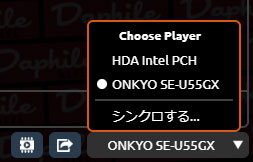
BIOSの設定ではSATAコントローラーもAHCIとIDEを切り換えるだけで、SATAコントローラーそのものを無効にする設定は見つからなかった。ASUSもレノボのPCも同じだった。考えてみればノートPCでSATAを無効にする必要は普通はまずないだろう。全体的にノートのBIOSは設定項目が少なそうだった。
ライブラリはホームネットワーク側の有線LAN上にあるNAS上のフォルダを指定する。これはオーディオネットワークのDaphileライブラリと同期させているので、同じ曲が使用できる。ラジコやSpotify、Youtubeのプラグイン、マテリアルスキンのプラグインもインストールしておく。
Wi-Fi接続
リビングのステレオはWi-Fi機能がなかったので、無線LANの子機経由でホームネットワークにつないでいたが、今回使うノートPCはWi-Fiが使えるので、無線接続を試してみた。無線機能があるためか、DaphileのSettings→NetworkingにConnect Wi-Fi:という項目が表示されている。デフォルトでDisableが選択されているので、これをOtherに変更するとNetwork name: Security: Password:入力画面が表示される。使用するSSIDの情報を入れてSave & Restartボタンを押す。再起動したらLANケーブルを抜いて無線LANだけでつながるかどうか確認する。なんとかWi-Fiで繋がることを確認したが、やはり無線だと動作が重い印象だ。ライブラリにも無線でアクセスしているのでこれは仕方ないだろう。ライブラリのスキャンがひと通り終わったら多少安定するようにはなった。

スマホで操作
リビングだとスマホでの操作がメインになると思うので、スマホからもアクセスしてみる。しかし、System nameで設定した名前をブラウザのURL欄に入れてもGoogleの検索画面になってしまってつながらない。「http://living」と入れても同様だ。PCのブラウザではこれでつながったのだが。しょうがないので、IPアドレスを入力するとなんとかつながった。スマホとPCでDNSの扱いが違うのだろうか。スマホからPC名でアクセスできないとなると、やはりIPアドレスを固定しておいた方がいいだろう。余っているIPアドレスに固定することにするが、ここでちょっとした問題が発生した。これまでDNS servers:の設定はRouter:の設定と同じIPアドレスを指定しておけばOKだったのだが、この設定にするとインターネットにつながらなくなったのだ。
そういえば、プロバイダをJ:comに変えてから固定IPにするとインターネットにつながらなくなったことを思い出した。結局DNS servers:を1.1.1.1に設定することでなんとか繋がるようにはなったので、Daphile PCも同じく1.1.1.1に設定するとうまくいった。なにが変わったのだろう。
CD
それとリビングではCDを再生することもあるので、CDの再生も試してみようと光学系ドライブのついているノートPCをDaphileUSBメモリで起動して、CDを入れてみた。するとどうも入れたCDを再生する機能はないようだ。リッピングしてライブラリに保存してから再生するという使い方をするようだ。そういえばメニューにもCD Playerではなく、CD Ripperと書いてあるではないか。このCDリッパーではインターネット上から曲の情報やジャケット画像を自動的にダウンロードしてくれるようだが、ジャケット画像がCDケースの画像付きで表示されるのが面白いと思った。
家族はCDプレイヤーとしても使いたいらしいが、聴きたいCDをあらかじめリッピングしてライブラリに登録して置くという方法しか思いつかない。わたし的にはそのほうがいちいちCDを出し入れしなくすむから楽じゃんと思うのだが。
起動とシャットダウン
セッティングの終わったPCとDACをリビングのテレビ台に納めて無事に音が出ることを確認した。音量コントロールはパワーアンプでもできるが、手元のスマホでも調整できた方が便利なので、オーディオデバイスのボリュームコントロールは有効にしておく。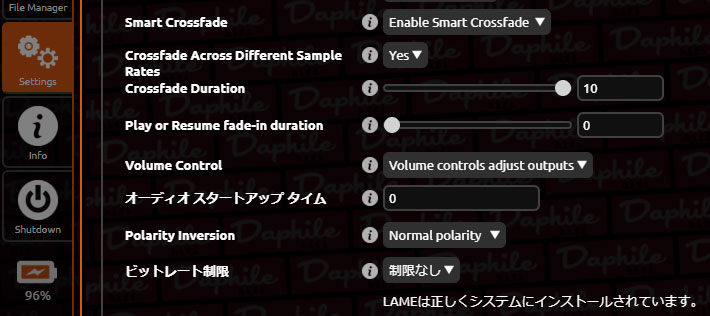
思ったよりもすんなりとネットワークオーディオが構築できたが、これが思ったよりいい音だ。ONKYOのCDレシーバーも悪くなかったが、なんか一皮むけた印象だ。12年前のDACと使わなくなったPCでこれだけの音が出るならいうことない。操作も快適に行える。スマホにはDaphile標準インターフェイスとMaterialスキン版両方をホーム画面に登録した。どちらもサクサク動いて使いやすい。
Daphileの標準インターフェイス
左の画面を横にスクロールすると右の画面になる
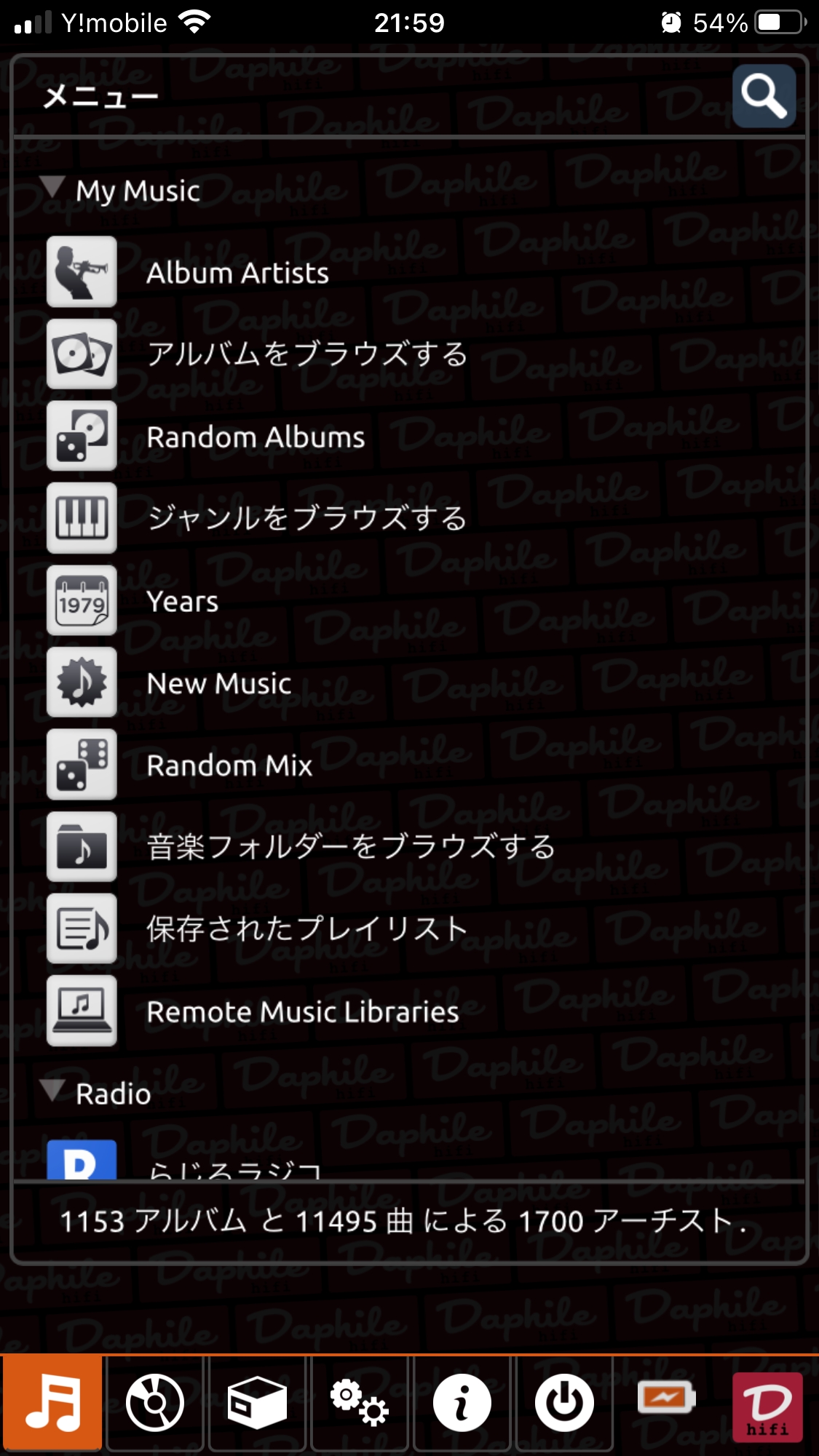
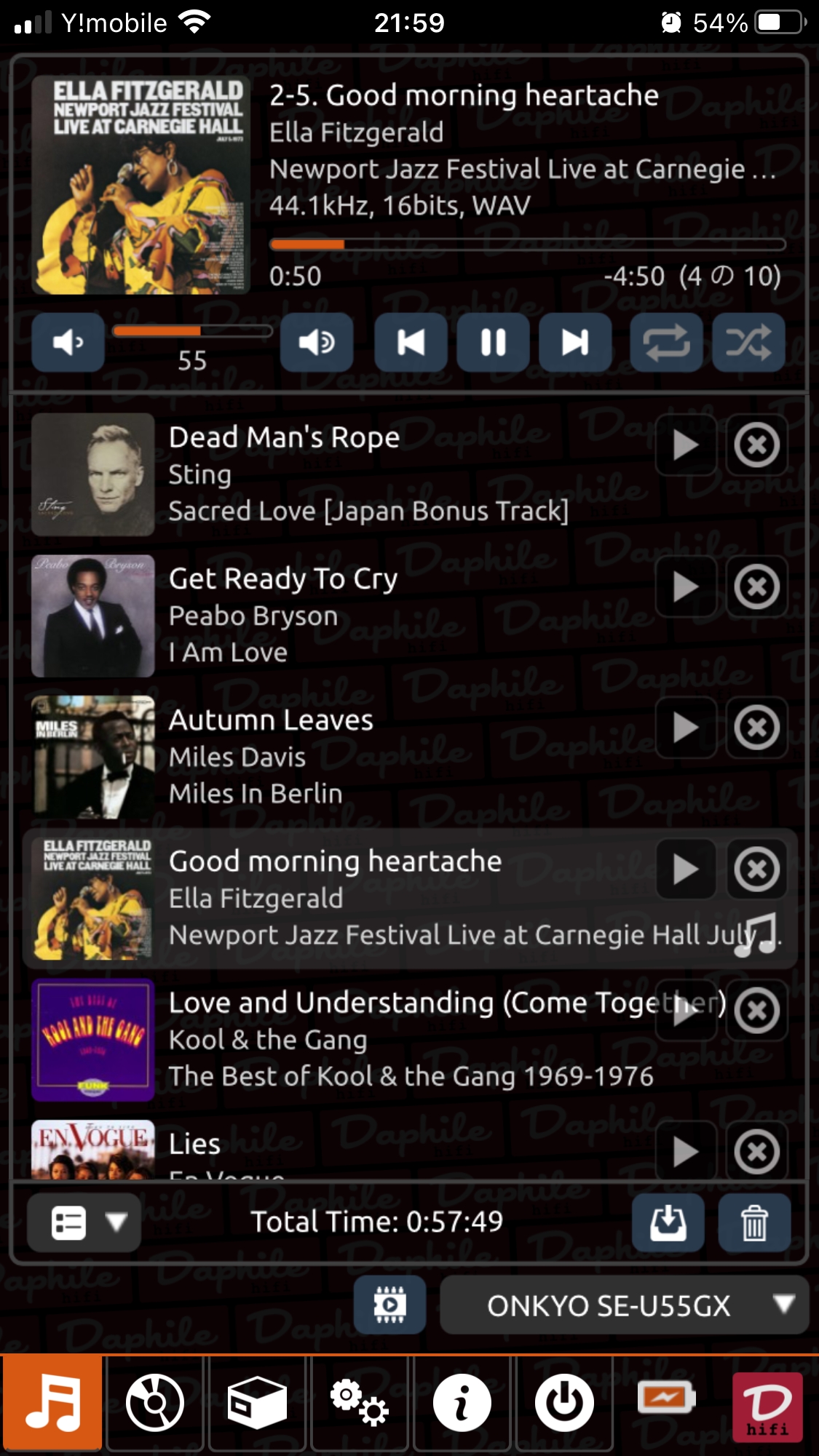
左の画面を横にスクロールすると右の画面になる
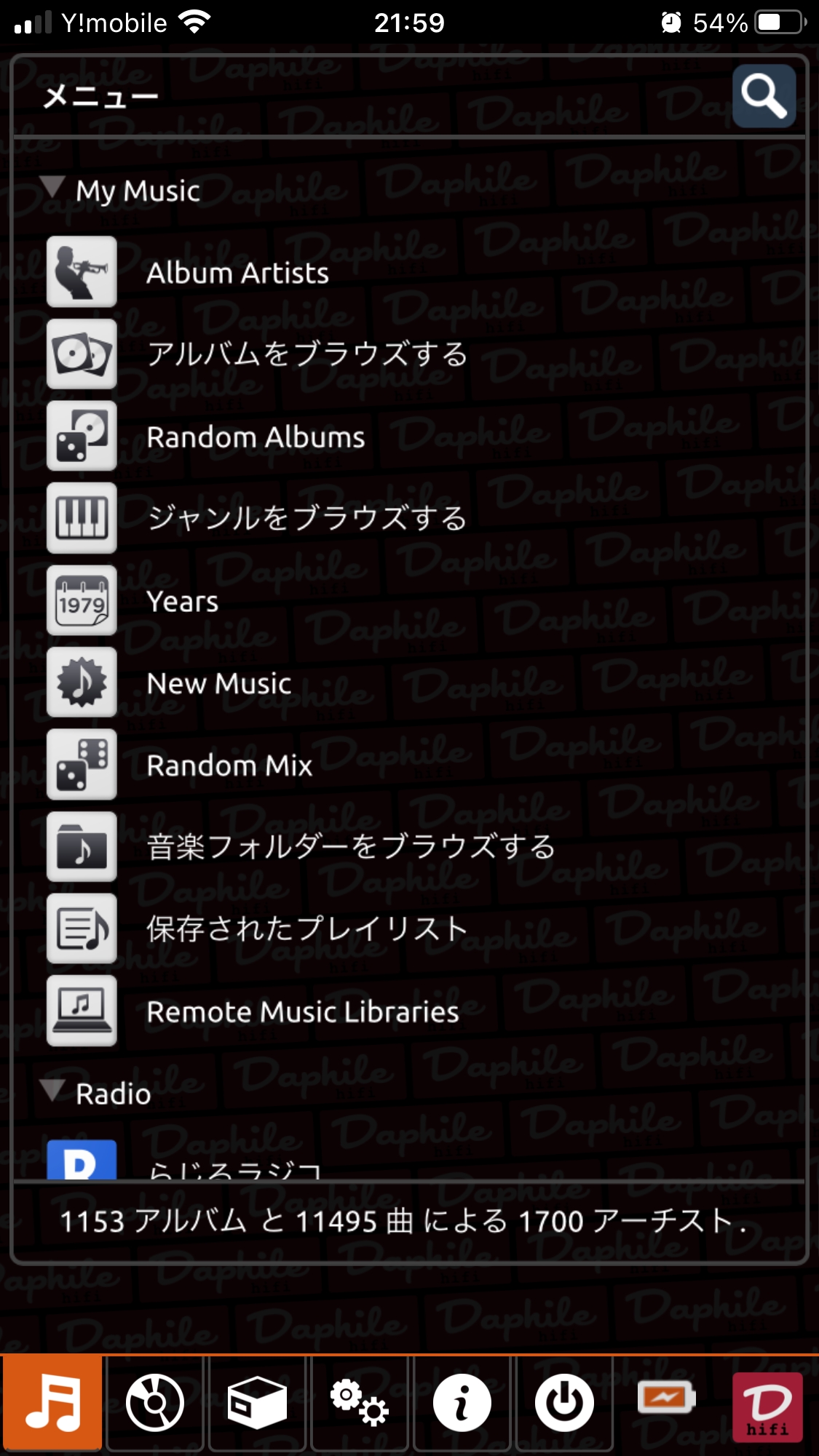
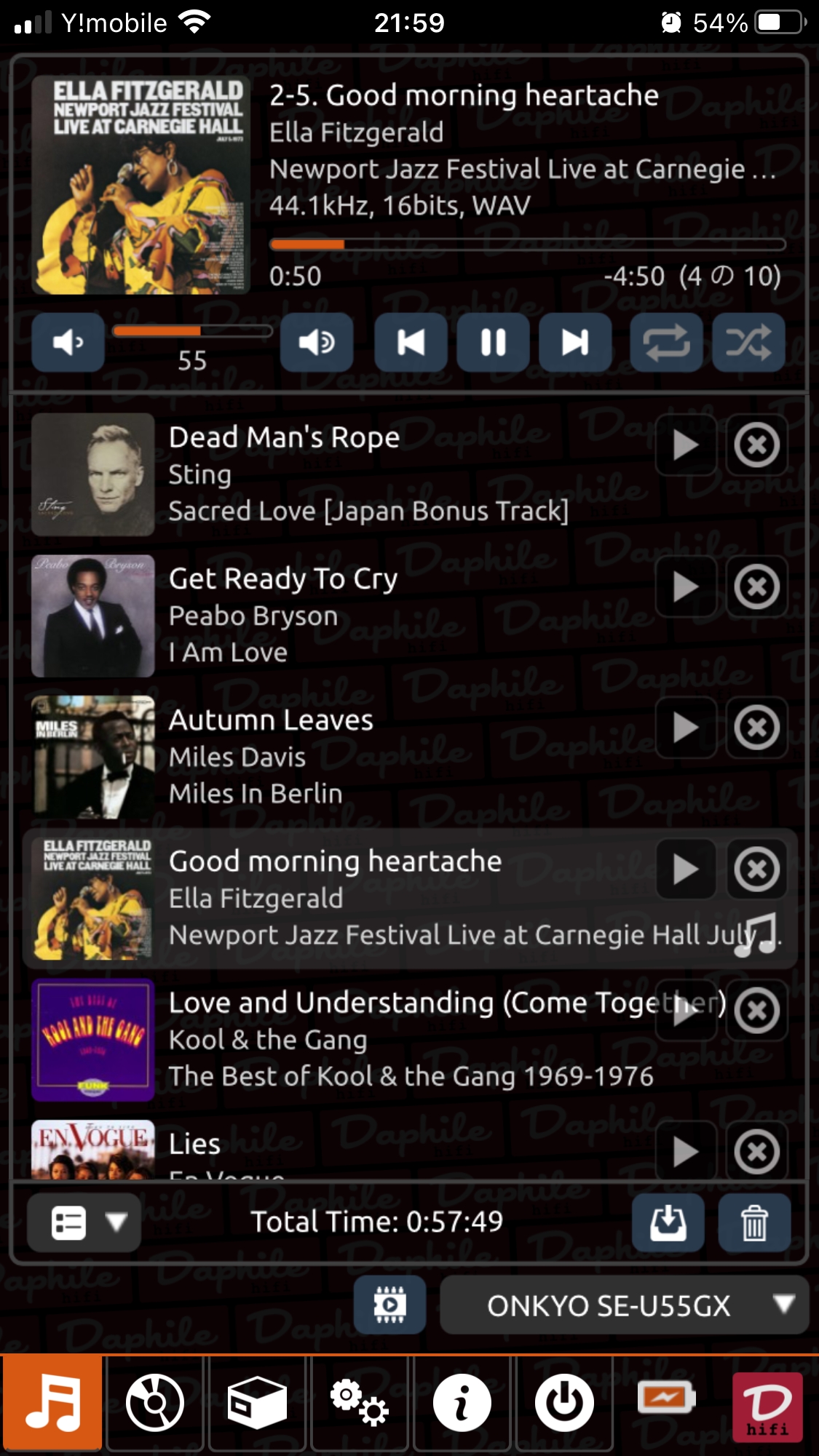
Material Skinのインターフェイス
左からブラウズ画面、再生画面、プレイリストと分かれていてこれもわかりやすい。
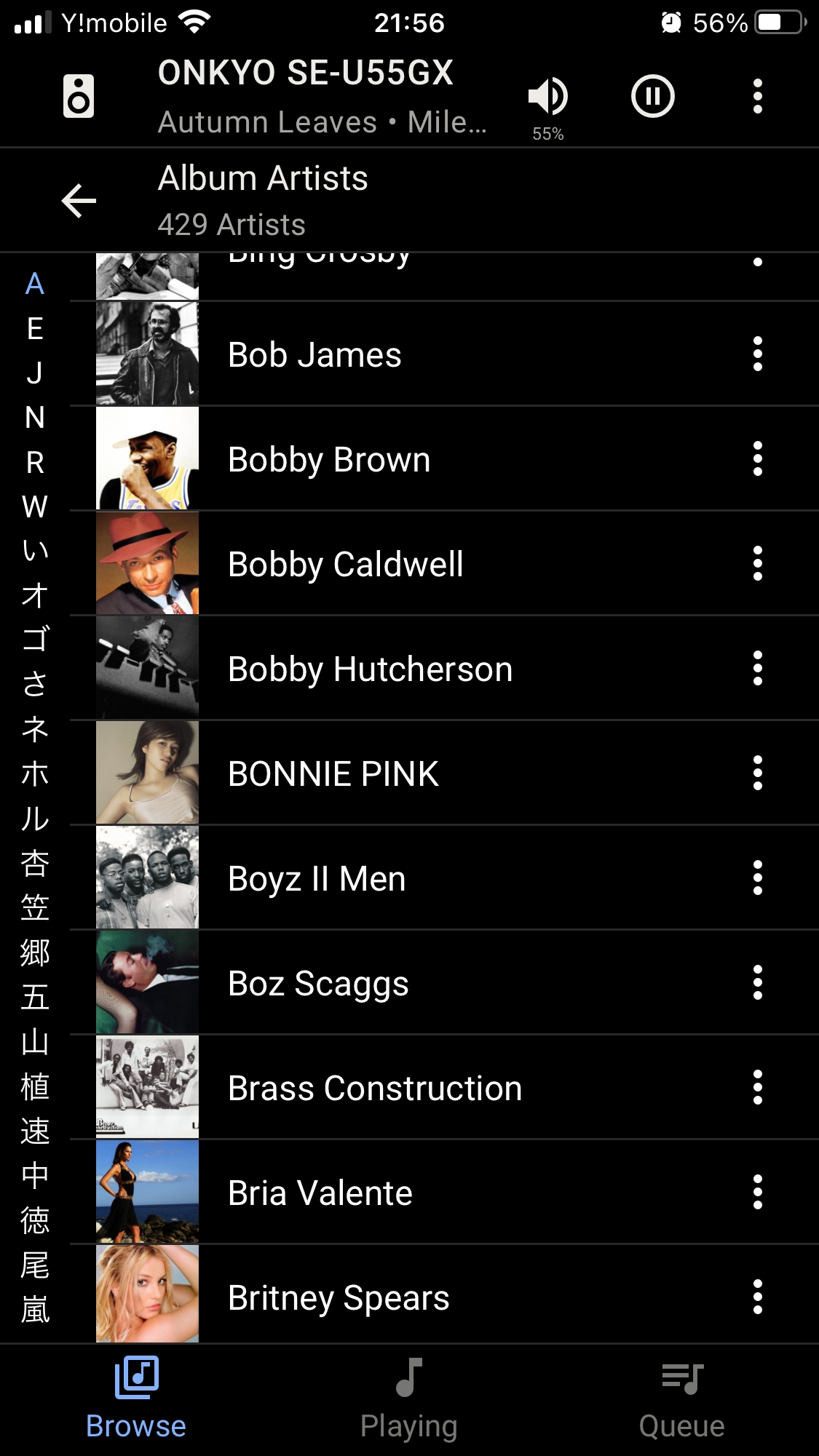
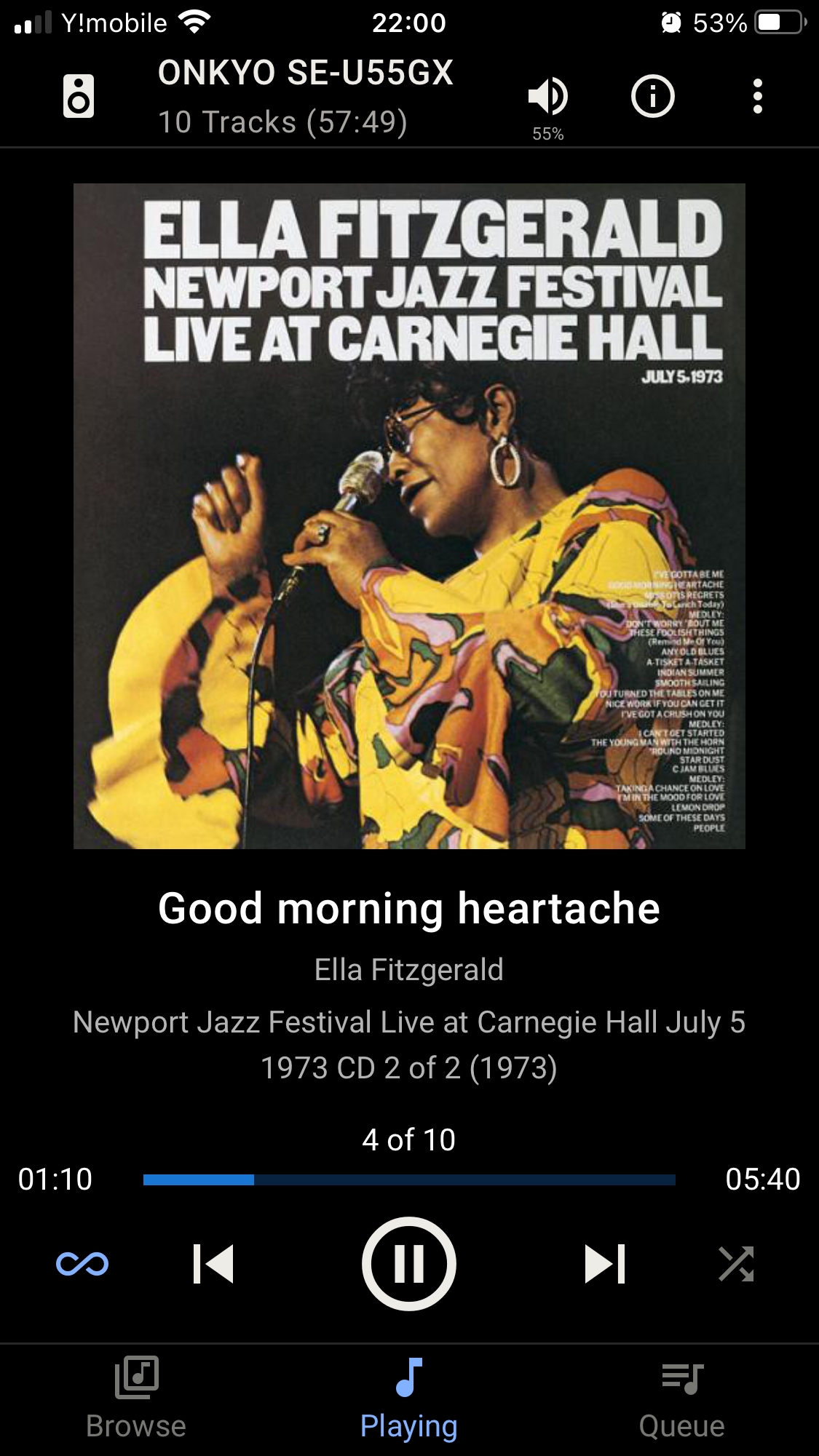
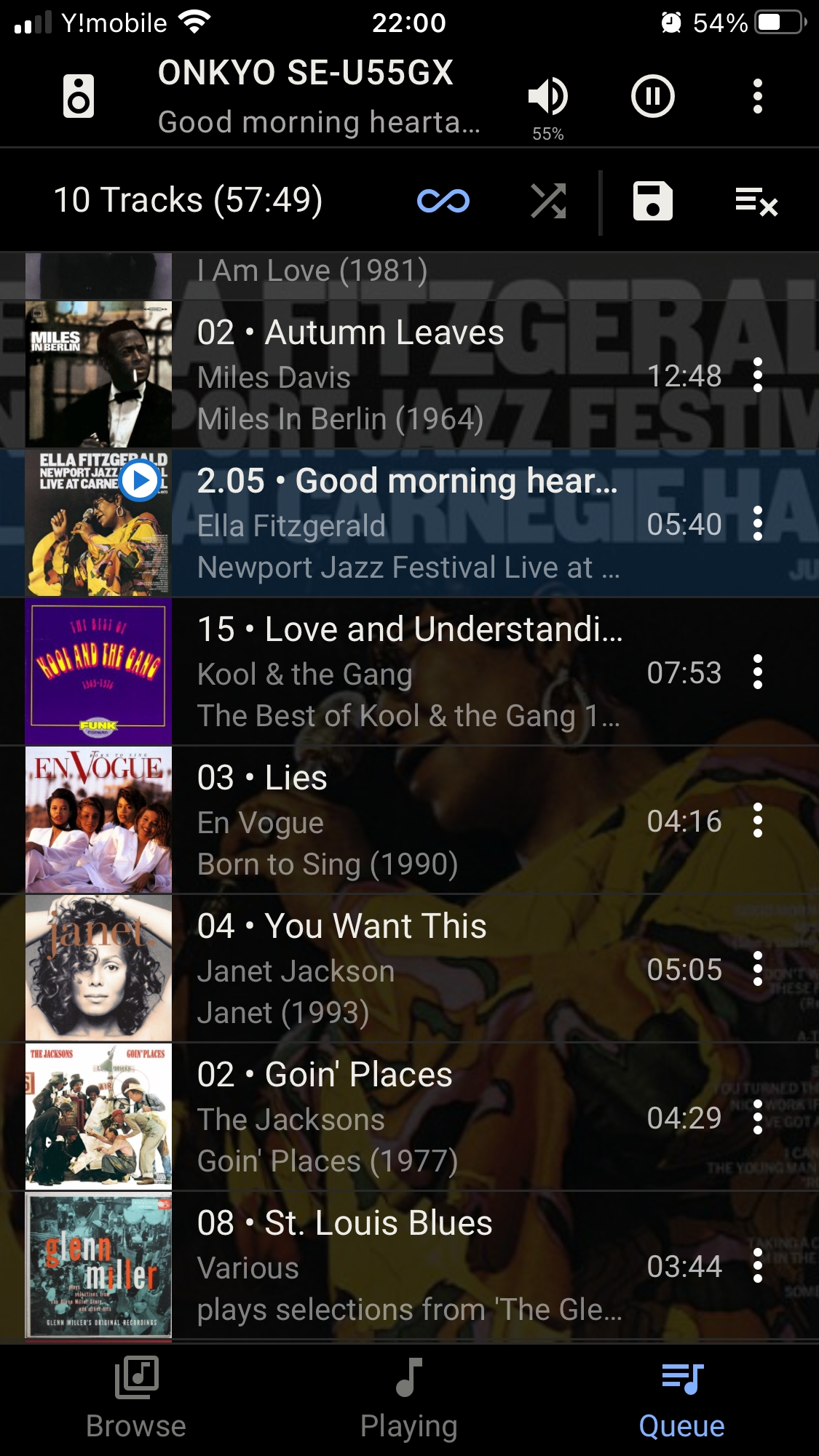
今回はNASのライブラリにWi-Fi経由でアクセスすることにしたが、Daphile PC内蔵のHDDやUSB接続のHDDを使えばもっとサクサク動くと思う。Daphile PCのローカルドライブでも、ライブラリはネットワークドライブとして認識されるので、オーディオネットワークのライブラリと同期するのも簡単だ。使っていないHDDもたくさんあるので、今度試してみよう。左からブラウズ画面、再生画面、プレイリストと分かれていてこれもわかりやすい。
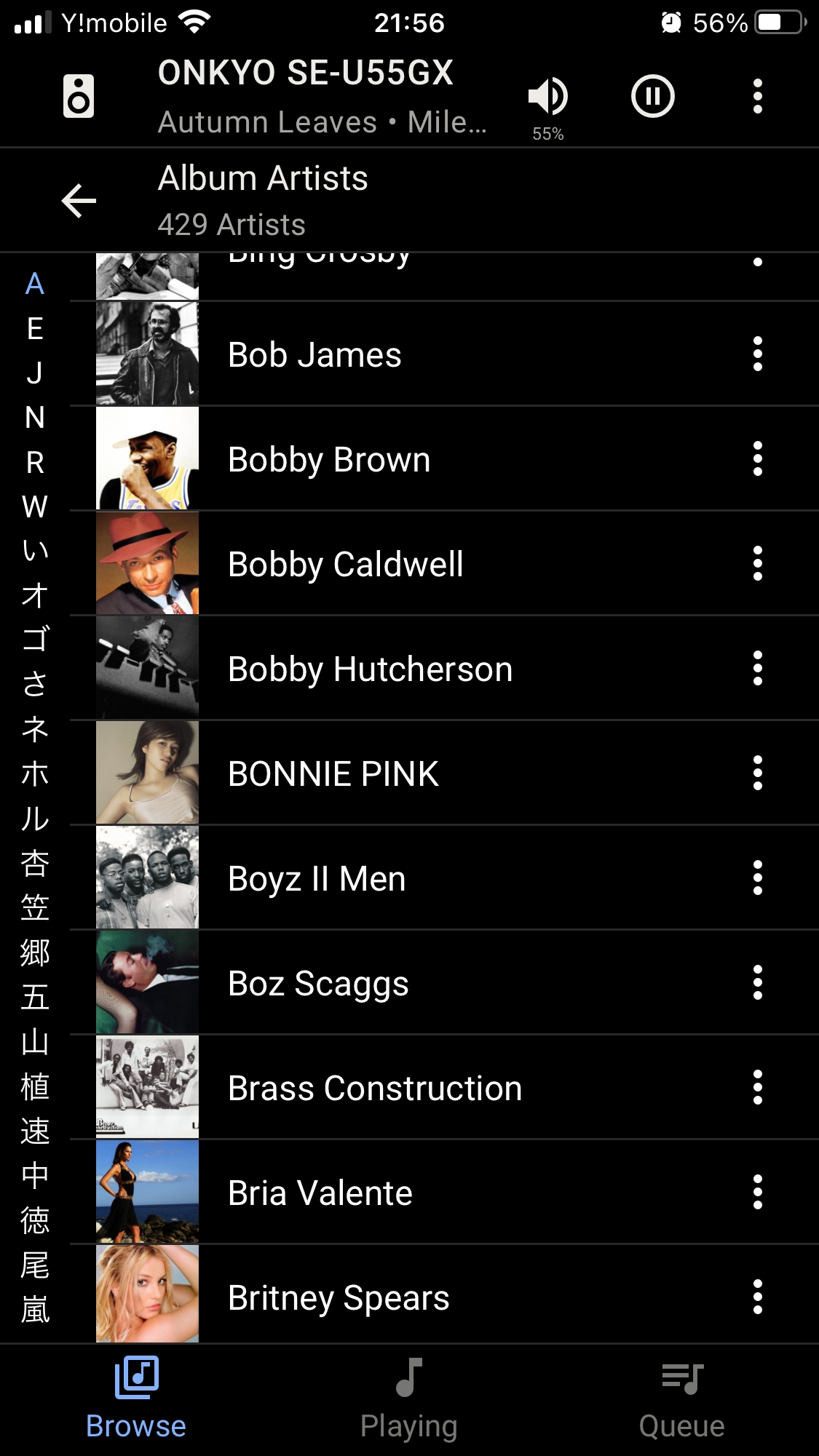
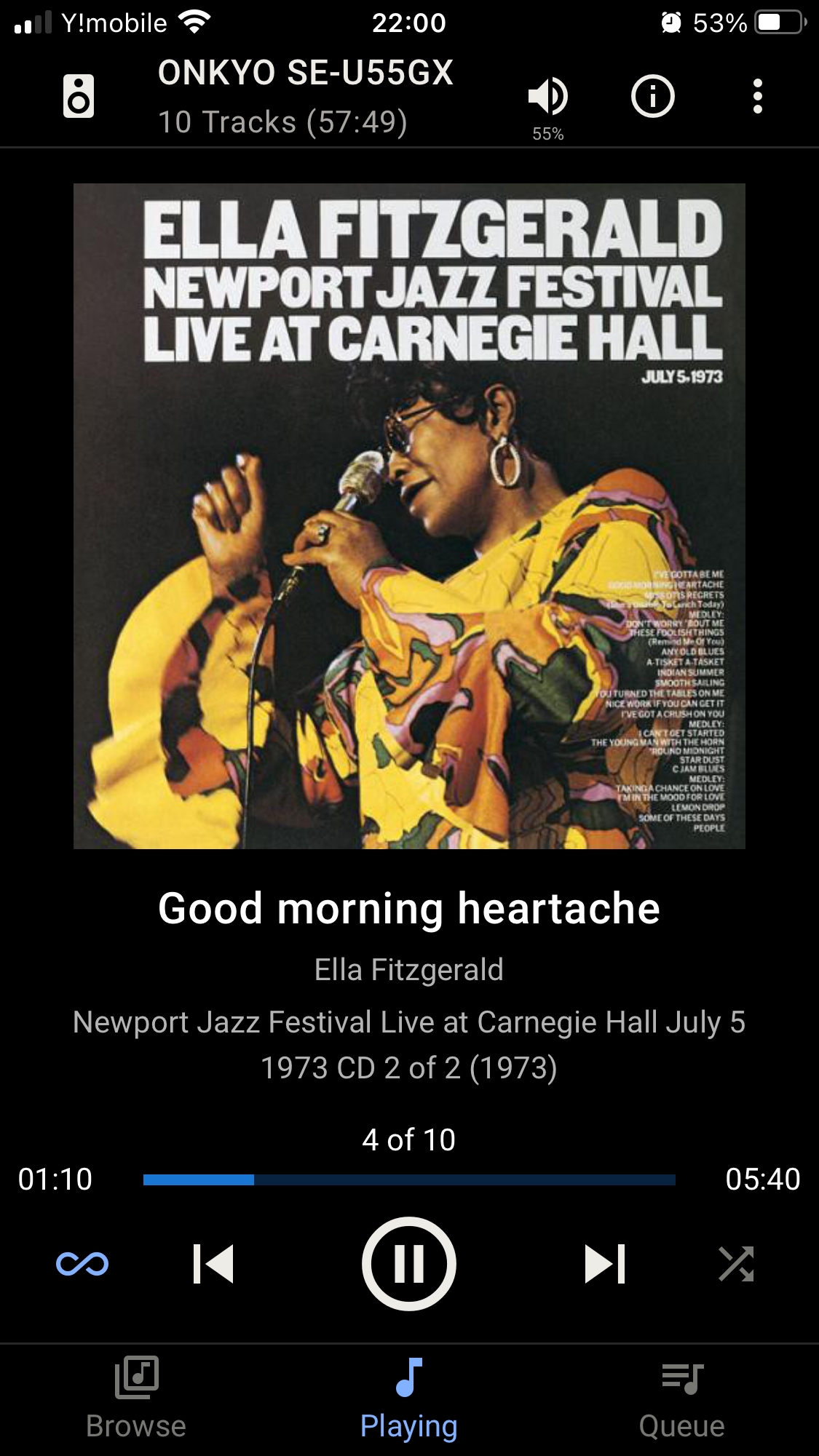
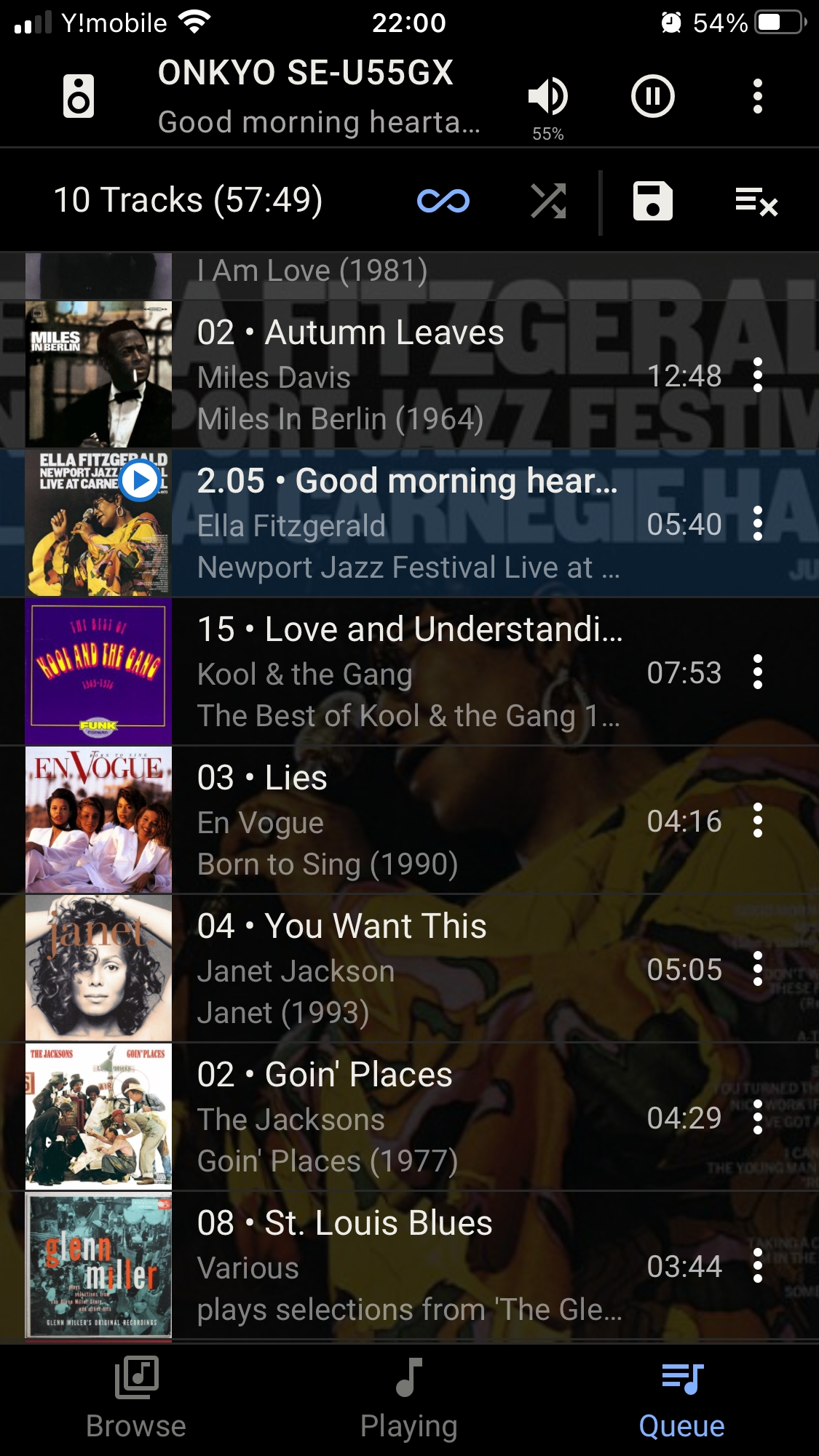
counter:5,975